


تقوم المدرجات التكرارية بتجميع البيانات الرقمية في مجموعات فاصل متساوية، تُسمّى السلال، وتعرض تكرار القيم في كل سلة. يتم إنشاء مدرج تكراري باستخدام رقم مفرد أو حقل معدل/نسبة.
يمكن للمدرجات التكرارية الإجابة عن الأسئلة المتعلقة بالبيانات، مثل ما توزيع القيم الرقمية وتكرار حدوثها في مجموعة البيانات؟ هل توجد القيم الشاذة؟
مثال
مؤسسة صحية غير حكومية تدرس معدلات البدانة بين المراهقين في الولايات المتحدة. يمكن استخدام مدرج تكراري لمعدل انتشار البدانة في الشباب في كل ولاية لتحديد توزيع معدلات البدانة، بما في ذلك أقل وأكثر التكرارات الشائعة والنطاق الكلي.
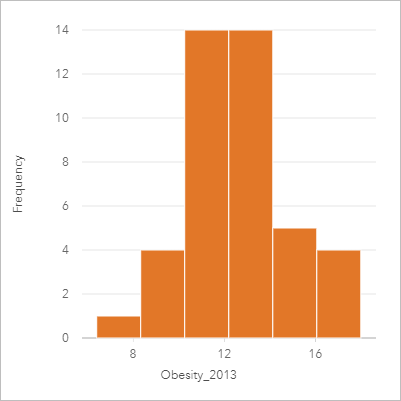
يعرض المدرج التكراري أعلاه توزيعًا معتادًا، ويشير إلى أكثر المعدلات حدوثًا بين نطاق 10 و14 في المائة.
قد يؤثر زيادة أو تخفيض عدد الحاويات على كيفية تحليل البيانات. في حين أن البيانات لا تتغير، فإن مظهرها قد يتغير. ومن الضروري اختيار عدد مناسب من حاويات البيانات حتى لا يتم إساءة فهم الأنماط في البيانات. يمكن إخفاء عدد قليل للغاية من الحاويات الأنماط الهامة، كما يمكن لعدد كبير من الحاويات إنشاء تقلبات صغيرة ولكن متوقعة في البيانات التي تظهر على أنها هامة. الشكل التالي هو مثال على عدد مناسب من حاويات البيانات. وتحتوي كل حاوية على نطاق 1% تقريبًا، ويمكن فحص البيانات عند مقياس رسم أوضح لرؤية الأنماط غير المرئية عند استخدام ست حاويات. في هذه الحالة، النمط الذي يظهر هو توزيع معتاد حول المتوسط بانحراف بسيط، ولكن غير هام على الأرجح، باتجاه اليسار.
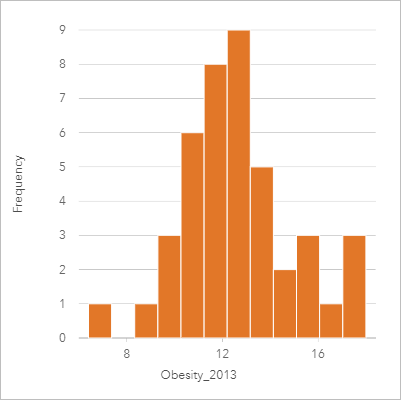
إنشاء مدرج تكراري
لإنشاء مدرج تكراري، أكمل الخطوات التالية:
- حدد عددًا
 أو حقل نسبة/معدل
أو حقل نسبة/معدل  .
.ملاحظة:
يمكنك البحث عن الحقول باستخدام شريط البحث في جزء البيانات.
- أنشئ المخطط باتباع الخطوات التالية:
- اسحب الحقول المحددة إلى بطاقة جديدة.
- قم بتحويم مؤشر الماوس على منطقة سحب المخطط.
- قم بإسقاط الحقول المحددة في المدرج التكراري.
تلميح:
يمكنك أيضًا إنشاء مخططات باستخدام قائمة المخطط أعلى لوحة البيانات أو زر نوع التصور على بطاقة موجودة. في قائمة المخطط، لن يتم تمكين إلا المخططات المتوافقة مع تحديد بياناتك. في قائمة نوع التصور، لا يتم إلا عرض التصورات المتوافقة (بما في ذلك الخرائط أو المخططات أو الجداول).
على بطاقة موجودة. في قائمة المخطط، لن يتم تمكين إلا المخططات المتوافقة مع تحديد بياناتك. في قائمة نوع التصور، لا يتم إلا عرض التصورات المتوافقة (بما في ذلك الخرائط أو المخططات أو الجداول).
يتم أيضًا إنشاء المدرجات التكرارية باستخدام عرض المدرج التكراري، الذي يمكن الوصول إليها من زر الإجراء  أسفل البحث عن الإجابات > كيف يتم توزيعه؟
أسفل البحث عن الإجابات > كيف يتم توزيعه؟
ملاحظات الاستخدام
عند إنشاء مدرج تكراري، فإن Insights يحسب عددًا مناسبًا تلقائيًا للسلال لعرض بياناتك. يمكنك تغيير عدد السلال باستخدام شريط التمرير ومحور x أو بالنقر على عدد السلال وإدخال عدد جديد.
ملاحظة:
إذا لم يتم تقسيم عدد السلال المختار بالتساوي في نطاق البيانات، فسيتم حساب السلال باستخدام القيم العشرية. تعرض المدرجات التكرارية الأعداد الصحيحة المقربة على أنها تسميات السلال الخاصة بها، بدلاً من الكسور العشرية. الأعداد الصحيحة المقربة مخصصة للعرض فقط، وتُستخدم القيم العشرية لجميع العمليات الحسابية. في حالة احتواء السلة على قيم بيانات قريبة من الحد الأعلى أو الأدنى وتقريب التسمية، قد تظهر قيم بداية السلة ونهايتها بشكل غير صحيح لأن التسميات تعرض قيمًا مقربة بدلاً من الكسور العشرية.
استخدم زر خيارات الطبقة  لتغيير لون الرمز ولون المخطط التفصيلي، والذي سيُطبق على كل الخانات.
لتغيير لون الرمز ولون المخطط التفصيلي، والذي سيُطبق على كل الخانات.
استخدم زر إحصائيات المخطط لعرض المتوسط والمعدل والتوزيع الطبيعي للبيانات. يمثل منحنى التوزيع الطبيعي التوزيع المتوقع لنموذج عشوائي من البيانات المستمرة، حيث يتم تمركز أعلى تكرار للبيانات حول المتوسط، ويقل تكرار القيم بزيادة أو تقليل القيم من المتوسط. يُعد منحنى التوزيع الطبيعي مفيدًا لتحديد ما إذا كانت البيانات تحتوي على إزاحة (على سبيل المثال، تحتوي البيانات على تكرار أعلى للقيم المنخفضة) أو القيم الشاذة.
لعرض المتوسط والمعدل والتوزيع الطبيعي للبيانات. يمثل منحنى التوزيع الطبيعي التوزيع المتوقع لنموذج عشوائي من البيانات المستمرة، حيث يتم تمركز أعلى تكرار للبيانات حول المتوسط، ويقل تكرار القيم بزيادة أو تقليل القيم من المتوسط. يُعد منحنى التوزيع الطبيعي مفيدًا لتحديد ما إذا كانت البيانات تحتوي على إزاحة (على سبيل المثال، تحتوي البيانات على تكرار أعلى للقيم المنخفضة) أو القيم الشاذة.
استخدم زر عامل تصفية البطاقة  لإزالة أي بيانات غير مرغوب فيها من البطاقة. يمكن تطبيق عوامل التصفية على كل حقول السلسلة أو الرقم أو المعدل/النسبة أو التاريخ/الوقت. لا يؤثر عامل تصفية البطاقة على بطاقات أخرى باستخدام نفس مجموعة البيانات.
لإزالة أي بيانات غير مرغوب فيها من البطاقة. يمكن تطبيق عوامل التصفية على كل حقول السلسلة أو الرقم أو المعدل/النسبة أو التاريخ/الوقت. لا يؤثر عامل تصفية البطاقة على بطاقات أخرى باستخدام نفس مجموعة البيانات.
استخدم زر أدوات التحديد لتحديد المعالم في المخطط باستخدام أدوات التحديد المفردة أو عكس التحديد.
لتحديد المعالم في المخطط باستخدام أدوات التحديد المفردة أو عكس التحديد.
استخدم زر نوع التمثيلات المرئية  للتبديل مباشرةً بين مدرج تكراري وخريطة رموز متدرجة أو جدول ملخص.
للتبديل مباشرةً بين مدرج تكراري وخريطة رموز متدرجة أو جدول ملخص.
استخدم الزر تكبير  لتكبير البطاقة. سيتم تقليل البطاقات الأخرى على الصفحة إلى صور مصغرة. يمكن إرجاع البطاقة إلى حجمها السابق باستخدام زر استعادة للأسفل
لتكبير البطاقة. سيتم تقليل البطاقات الأخرى على الصفحة إلى صور مصغرة. يمكن إرجاع البطاقة إلى حجمها السابق باستخدام زر استعادة للأسفل .
.
استخدم زر تمكين عوامل التصفية المتقاطعة  للسماح بإنشاء عوامل التصفية في البطاقة باستخدام عمليات التحديد في بطاقات أخرى. يمكن إزالة عوامل التصفية المتقاطعة باستخدام زر تعطيل عوامل التصفية المتقاطعة
للسماح بإنشاء عوامل التصفية في البطاقة باستخدام عمليات التحديد في بطاقات أخرى. يمكن إزالة عوامل التصفية المتقاطعة باستخدام زر تعطيل عوامل التصفية المتقاطعة .
.
استخدم زر قلب البطاقة  من أجل عرض الجهة الخلفية من البطاقة. توفر علامة التبويب معلومات البطاقة
من أجل عرض الجهة الخلفية من البطاقة. توفر علامة التبويب معلومات البطاقة  معلومات حول البيانات الموجودة على البطاقة وتتيح علامة التبويب تصدير البيانات
معلومات حول البيانات الموجودة على البطاقة وتتيح علامة التبويب تصدير البيانات  للمستخدمين تصدير البيانات من البطاقة.
للمستخدمين تصدير البيانات من البطاقة.
يعرض الجزء الخلفي من المدرج التكراري القيم المحسوبة التالية: المتوسط والمعدل والانحراف المعياري والتخالف والتفرطح (المبسط). يوضح الجدول التالي الانحراف والانحناء:
| احصائيات | الوصف |
|---|---|
انحراف | يُحدد التخالف ما إذا كانت البيانات متناسقة من عدمه. يحدد قياس التخالف ما إذا كانت معظم قيم التوزيع تقع إلى يسار أو يمين المتوسط. تخالف التوزيع الطبيعي هو صفر، ويعرض مقدرًا متساويًا للبيانات في كلا جانبي المتوسط. قد تكون قيم التخالف صفرًا أو سالبة أو موجبة كما يلي:
|
Kurtosis | يصف التفرطح شكل توزيع التكرار، ويقدم مقياسًا لاحتمالية إنشاء التوزيع للقيم الشاذة. تُسمّى التوزيعات ذات الذيول الكثيفة نسبيًا منحنيات عادية، ويكون التفرطح أكبر من صفر. تُسمّى التوزيعات ذات الذيول الخفيفة نسبيًا تفلطُح، ويكون التفرطح أقل من صفر. يكون تفرطح التوزيع العادي مساويًا لـ 3 أو عند استخدام 'تفرطح مبسط'، ويكون تفرطح التوزيع العادي صفرًا (يتم العثور على ذلك باستخدام نفس الصيغة كتفرطح وسالب 3). قد تكون قيم التفرطح المبسط صفرًا أو سالبة أو موجبة كما يلي:
|
استخدم زر خيارات البطاقة  للوصول إلى الخيارات التالية:
للوصول إلى الخيارات التالية:
- زر المظهر
 —لتغيير لون الخلفية ولون المقدمة وحدود البطاقة.
—لتغيير لون الخلفية ولون المقدمة وحدود البطاقة. - زر تحرير التسميات
 —لإنشاء تسميات مخصصة لمحاور المخطط. لتحرير التسميات، انقر فوق زر تحرير التسميات ثم انقر فوق المحور لجعله قابلاً للتحرير.
—لإنشاء تسميات مخصصة لمحاور المخطط. لتحرير التسميات، انقر فوق زر تحرير التسميات ثم انقر فوق المحور لجعله قابلاً للتحرير. - زر الطلب
 - حرك البطاقة للأمام أو حرك البطاقة للخلف بالنسبة للبطاقات الأخرى الموجودة في الصفحة.
- حرك البطاقة للأمام أو حرك البطاقة للخلف بالنسبة للبطاقات الأخرى الموجودة في الصفحة. - زر حذف
 -يزيل البطاقة من الصفحة. إذا لم تقصد حذف البطاقة، يمكنك استردادها باستخدام الزر تراجع
-يزيل البطاقة من الصفحة. إذا لم تقصد حذف البطاقة، يمكنك استردادها باستخدام الزر تراجع  .
.
موارد
استخدم الموارد التالية لمعرفة المزيد حول المخططات: